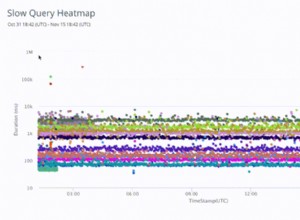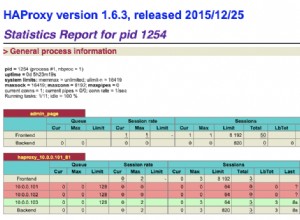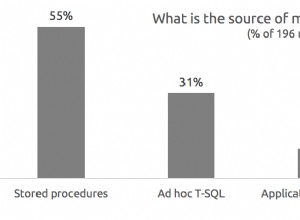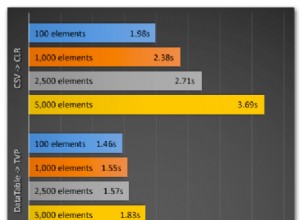Installieren der AdventureWorks-Beispiele in Microsoft SQL Server 2012
Standardmäßig werden Beispieldatenbanken und Beispielcode nicht als Teil des SQL Server-Setups installiert. Weitere Informationen zum Installieren von Beispieldatenbanken und Beispielcode finden Sie unter Microsoft SQL Server Community Projects &Samples (http://go.microsoft.com/fwlink/?LinkId=87843).
Zusätzliche Informationen zu Beispielen sind verfügbar, nachdem Microsoft SQL Server 2012 installiert wurde. Klicken Sie im Startmenü auf Alle Programme, klicken Sie auf Microsoft SQL Server 2012, klicken Sie auf Dokumentation und Tutorials und dann auf Übersicht über Microsoft SQL Server-Beispiele.
Sie können auch direkt die folgende Website besuchen:http://msftdbprodsamples.codeplex.com/
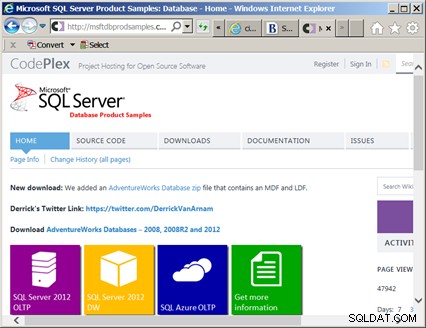
AdventureWorks ist der Name des fiktiven Fahrradunternehmens, dessen Datenbank in der SQL Server-Beispieldatenbank modelliert ist. Es gibt zwei Gruppen von Datenbankdateien:
- AdventureWorks2012_Daten Dies ist das OLTP-Schema für AdventureWorks
- AdventureWorksDW2012_Data Dies ist das Data Warehouse/Analytics-Schema für AdventureWorks.
So laden Sie das OLTP-Datenbankschema herunter:
- Öffnen Sie die Website http://msftdbprodsamples.codeplex.com/ und klicken Sie auf das Symbol für SQL Server 2012 OLTP
- Suchen Sie AdventureWorks2012_Data.zip und laden Sie es herunter Datei.
- Entpacken Sie die AdventureWorks2012_Data.zip Datei in einen temporären Ordner
- Suchen Sie zwei Dateien im ZIP-Archiv:
- AdventureWorks2012_Data.mdf – Dies ist die Datenbankdatendatei
- AdventureWorks2012_log.ldf – Dies ist die Datenbank-Logdatei
Kopieren der AdventureWorks-Daten und Protokolldateien
Die AdventureWorks OLTP-Beispieldatenbank enthält eine Datendatei (.mdf Erweiterung) und eine Protokolldatei (.ldf Verlängerung). Diese beiden Dateien müssen in den SQL Server DATA kopiert werden Ordner, damit SQL Server sie verwalten kann.
- Kopieren Sie die AdventureWorks2012_Data.mdf und AdventureWorks2012_log.ldf Dateien nach MSSQL11.MSSQLSERVER\MSSQL\DATA Ordner für den SQL Server. Dieser Ordner wurde angegeben, als Sie die Datenbank installiert und die Instanz konfiguriert haben. In diesem Beispiel befindet sich der Ordner in:
D:\SQL_Server2012\MSSQL11.MSSQLSERVER\MSSQL\DATAUnten sehen Sie einen Screenshot des Ordners mit den Daten und Protokolldateien, die an die richtigen Stellen kopiert wurden:

Ausführen von SQL Server Management Studio
Zu diesem Zeitpunkt wurden die AdventureWorks OLTP-Beispieldateien heruntergeladen und in die entsprechenden Ordner auf dem Server kopiert. Die letzten Schritte bestehen darin, diese Dateien an den Datenbankserver „anzuhängen“.




Möglicherweise müssen Sie den Objekt-Explorer aktualisieren (drücken Sie F5), um die AdventureWorks2012-Datenbank wie unten gezeigt anzuzeigen: